Окно Device Properties. Устройства вывода цифрового звука (вкладка Wave Out).
Выбираем устройства записи и воспроизведения с помощью окна Device Properties.
Продолжим готовить программу к работе. На очереди выбор устройств ввода и вывода данных, которыми оперирует Adobe Audition. Необходимые опции сосредоточены в диалоговом окне Device Properties, которое содержит 5 вкладок:
- Wave Out – выбор устройств вывода цифрового звука;
- Wave In – выбор устройств ввода цифрового звука;
- MIDI Out – выбор устройств вывода MIDI-сообщений;
- MIDI In – выбор устройств ввода MIDI-сообщений;
- Ext.Contoller – выбор внешнего контроллера.
Устройства вывода цифрового звука (вкладка Wave Out)
В левой верхней части вкладки Wave Out (рис. 1.6) диалогового окна Device Properties расположен раскрывающийся список доступных устройств вывода аудиоданных.
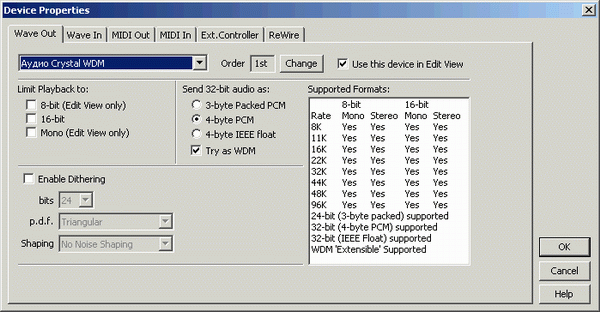
Рис. 1.6. Вкладка Wave Out диалогового окна Device Properties
Внимание
Все остальные параметры, доступные на рассматриваемой вкладке, относятся именно к тому устройству, которое выбрано в этом списке.
Правее раскрывающегося списка находится информационное поле Order. Число в нем означает порядковый номер выбранного драйвера, под которым он значится в раскрывающемся списке. Кнопка Change открывает диалоговое окно Device Ordering Preference (см. разд. 1.3), с помощью которого можно изменить порядок драйверов в списке.
Если установлен флажок Use this device in Edit View, то выбранное устройство будет использовано в редакторе волновых форм Edit View.
Правую часть вкладки занимает таблица Supported Formats совместимости выбранного устройства воспроизведения с различными форматами представления звукового сигнала.
В левых столбцах таблицы приведены частоты дискретизации от 8 до 96 кГц. На самом деле значения частот указаны приближенно (нет дробных частей чисел, например, значение 11К соответствует частоте 11.025 кГц). Все эти частоты уже давно стандартизированы.
Самая верхняя строка таблицы содержит четыре возможные комбинации режимов: 8-bit/16-bit (разрядность представления, или разрешающая способность сигнала) и Mono/Stereo.
Пользоваться этой таблицей так же просто, как таблицей умножения. Выберите строку и столбец, соответствующие интересующему вас режиму. Если звуковая карта поддерживает данный режим, то в месте их пересечения находится слово Yes.
Опции группы Limit Playback to предназначены для компенсирования ограничений, присущих вашим аппаратным средствам. Например, если звуковая карта не обрабатывает 32-разрядный звук, а способна работать только с 16-разрядными данными, вы можете использовать эту опцию, чтобы хоть и не с высоким качеством, но все же воспроизводить 32-разрядные звуковые данные (для этого нужно установить флажок 16-bit). Если ваша звуковая карта поддерживает работу со стереозвуком, то флажок Mono устанавливать не нужно.
— Регулярная проверка качества ссылок по более чем 100 показателям и ежедневный пересчет показателей качества проекта.
— Все известные форматы ссылок: арендные ссылки, вечные ссылки, публикации (упоминания, мнения, отзывы, статьи, пресс-релизы).
— SeoHammer покажет, где рост или падение, а также запросы, на которые нужно обратить внимание.
SeoHammer еще предоставляет технологию Буст, она ускоряет продвижение в десятки раз, а первые результаты появляются уже в течение первых 7 дней. Зарегистрироваться и Начать продвижение
Группа Send 32-bit audio as содержит переключатели, определяющие форму представления 32-битных аудиоданных Перед выбором одного из трех возможных вариантов вы должны ознакомиться с документацией на вашу звуковую карту.
При установленном флажке Try as WDM будет использоваться WDM-драйвер устройства, если таковой имеется в системе.
Ваша звуковая карта может быть 16-битной, но вне зависимости от этого для представления волновых форм лучше использовать 32-битное представление. Это позволит избежать деградации качества звука после многократных преобразований волновых форм и сохранить все тонкие изменения. В какой-то мере сохранить полезные качества 32-битного звука при воспроизведении его через 16-битную звуковую карту можно за счет применения дитеринга. Если установлен флажок Enable Dithering, то в воспроизводимый через устройство вывода цифрового звука сигнал будет подмешиваться дитеринговый шум, выбор свойств которого вам также доступен.
В поле bits задается разряд, соответствующий амплитуде дитерингового шума Например, для 16-битной звуковой карты имеет смысл установить в поле bits значение 16.
Ниже расположен раскрывающийся список p.d.f. (Probability Distribution Function, функция распределения вероятности), в котором можно выбрать несколько моделей шума. Какая из них подходит лучше – решать вам. Модели шума в списке отсортированы в определенном порядке: самая первая модель (Rectangular) соответствует наибольшим гармоническим искажениям (harmonic distortion) и наименьшему субъективному зашумлению сигнала. Самая последняя модель (Shaped Gaussian) соответствует наименьшим гармоническим искажениям и наибольшему зашумлению. Разработчик рекомендует функцию распределения вероятности Triangular для достижения компромисса между двумя объективными показателями: ухудшением отношения сигнал/шум (SNR Loss) и шумовой модуляцией.
Еще один метод борьбы с шумом квантования, нойзшейпинг, заключается в применении специальных алгоритмов округления значений отсчетов при понижении разрядности. После применения данного метода большая часть энергии шума квантования сосредотачивается в области высоких частот, к которым человеческий слуховой аппарат наименее восприимчив. Обычно нойзшейпинг применяется совместно с дитерингом.
— Разгрузит мастера, специалиста или компанию;
— Позволит гибко управлять расписанием и загрузкой;
— Разошлет оповещения о новых услугах или акциях;
— Позволит принять оплату на карту/кошелек/счет;
— Позволит записываться на групповые и персональные посещения;
— Поможет получить от клиента отзывы о визите к вам;
— Включает в себя сервис чаевых.
Для новых пользователей первый месяц бесплатно. Зарегистрироваться в сервисе
В нижней части окна располагается раскрывающийся список Shaping. В нем можно выбрать тип нойзшейпинга, соответствующий одному из вариантов распределения спектра шума в полосе звуковых частот. Выбрав удачный вариант, можно замаскировать шум квантования и шум, вносимый при применении дитеринга. Разработчик рекомендует следующие варианты:
- Noise Shaping А и В – при частотах дискретизации, не превышающих 32 кГц;
- Noise Shaping Cl, C2 и С3 – при частотах дискретизации не менее 44.1 кГц;
- Noise Shaping D – при частоте дискретизации 48 кГц;
- Noise Shaping (44.1 KHz) – при частоте дискретизации 44.1 кГц;
- Noise Shaping (48 KHz) – при частоте дискретизации 48 кГц;
- Noise Shaping (96 KHz) – при частоте дискретизации 96 кГц.
